In diesem Handbuch werden wir das verlorene Root-MySQL/MariaDB-Passwort auf Ubuntu 20.04 Focal Fossa zurücksetzen. Dies kann erreicht werden, indem die Root-Authentifizierung deaktiviert und ohne Passwort eingegeben wird.
In diesem Tutorial lernen Sie:
- So setzen Sie das Root-Administrator-Passwort auf MySQL 8 oder höher zurück
- So setzen Sie das Root-Administrator-Passwort auf MariaDB 10.3 oder höher zurück
- So deaktivieren Sie die Root-Authentifizierung und melden sich ohne Passwort an
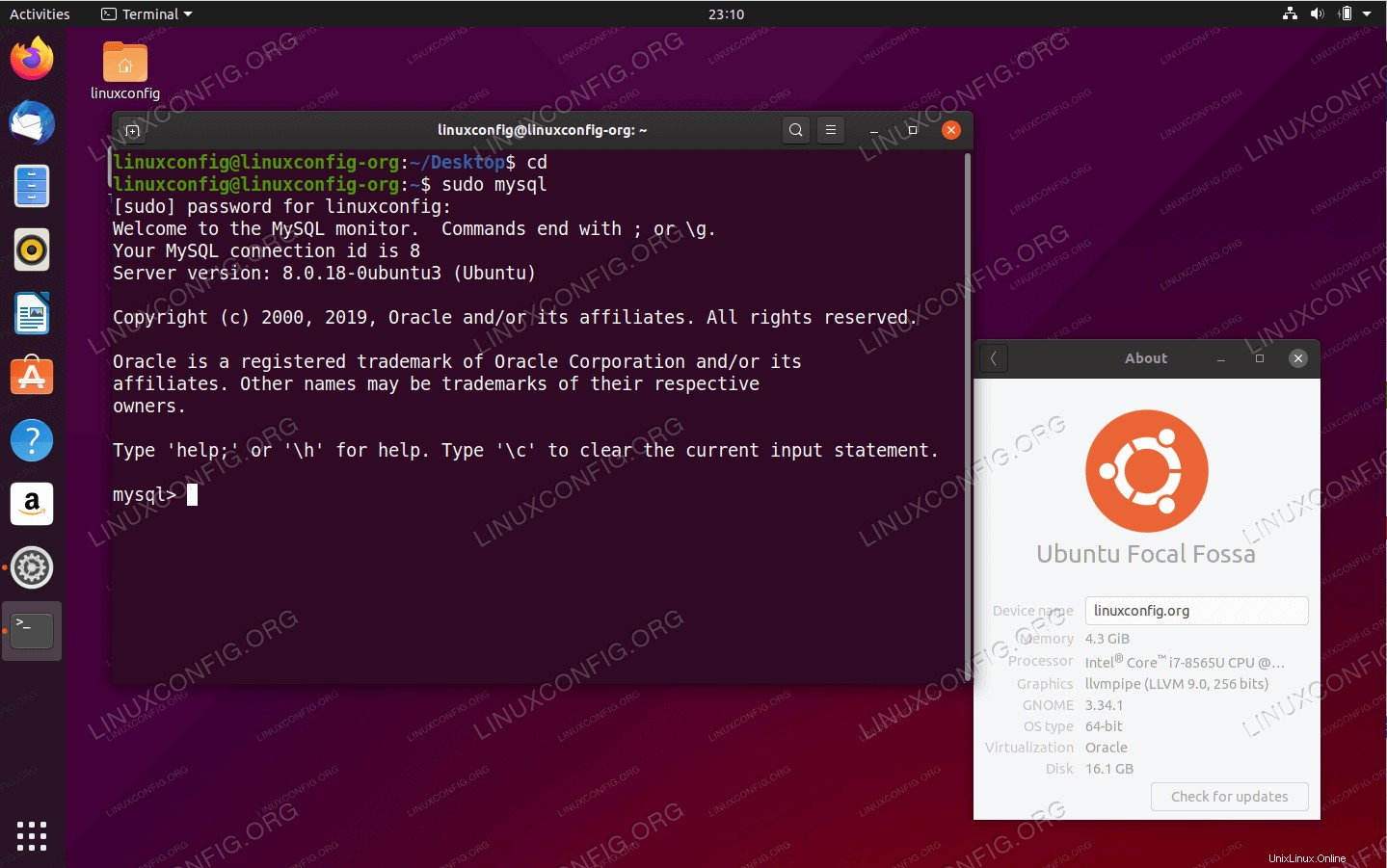 Root-MySQL/MariaDB-Passwort auf Ubuntu 20.04 zurücksetzen
Root-MySQL/MariaDB-Passwort auf Ubuntu 20.04 zurücksetzen Softwareanforderungen und verwendete Konventionen
| Kategorie | Anforderungen, Konventionen oder verwendete Softwareversion |
|---|---|
| System | Ubuntu 20.04 installiert oder Ubuntu 20.04 Focal Fossa aktualisiert |
| Software | MySQL 8.0, MariaDB 10.3 oder höher |
| Andere | Privilegierter Zugriff auf Ihr Linux-System als root oder über sudo Befehl. |
| Konventionen | # – erfordert, dass bestimmte Linux-Befehle mit Root-Rechten ausgeführt werden, entweder direkt als Root-Benutzer oder durch Verwendung von sudo Befehl$ – erfordert, dass bestimmte Linux-Befehle als normaler, nicht privilegierter Benutzer ausgeführt werden |
Zurücksetzen des Root-MySQL/MariaDB-Passworts auf Ubuntu 20.04 Schritt-für-Schritt-Anleitung
- Starte MySQL/MariaDB ohne die Option Grant-Tabellen. Dadurch können wir uns als Root-Benutzer ohne Passwort bei MySQL/MariaDB anmelden:
$ sudo systemctl stop mysql $ sudo mkdir -p /var/run/mysqld $ sudo chown mysql:mysql /var/run/mysqld $ sudo /usr/sbin/mysqld --skip-grant-tables --skip-networking &
- Bestätigen Sie, dass der MySQL/MariaDB-Daemon aktiv ist:
$ ps aux | grep mysqld
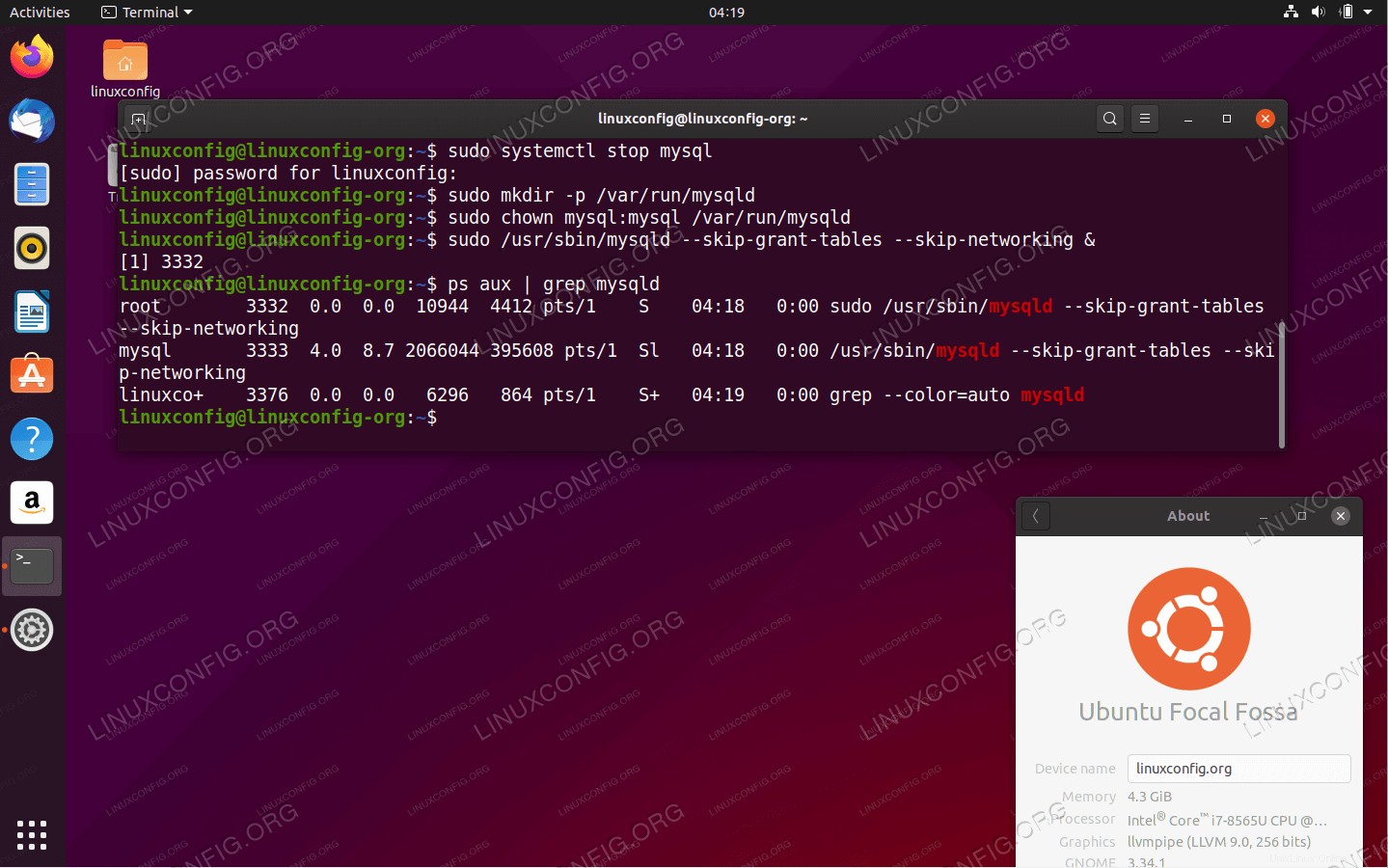 Grant-Tabellen auf dem MySQL-Server überspringen
Grant-Tabellen auf dem MySQL-Server überspringen - Zu diesem Zeitpunkt sollte die Anmeldung bei MySQL/MariaDB kein Passwort erfordern:
$ mysql -u root
Führen Sie die folgenden SQL-Befehle aus, um Ihr Administratorkennwort auf
N3w_p@ssw0rD.zurückzusetzen :> FLUSH PRIVILEGES; > USE mysql; > ALTER USER 'root'@'localhost' IDENTIFIED BY 'N3w_p@ssw0rD.'; > quit
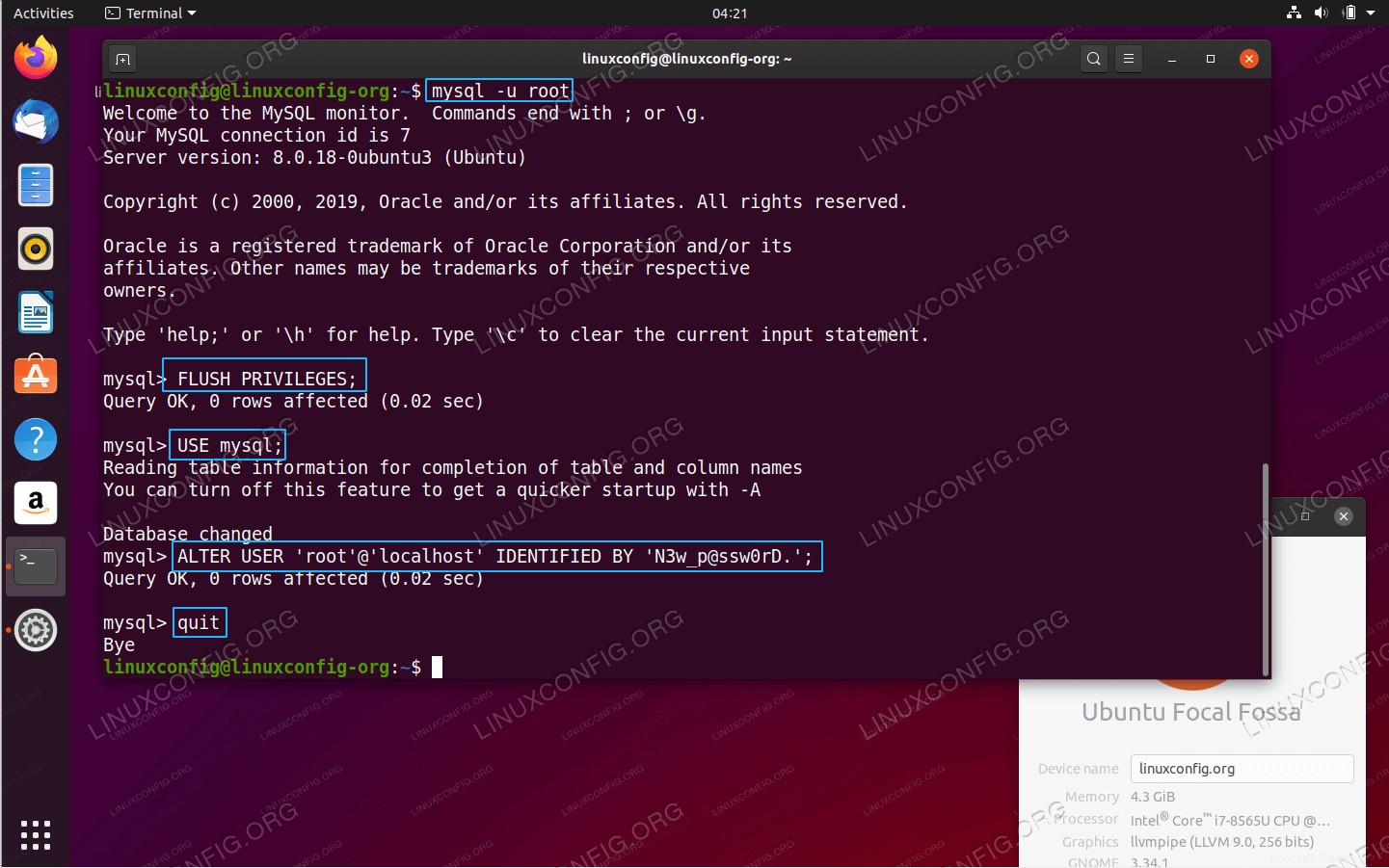 Setzen Sie ein Root-Passwort auf dem MySQL-Server zurück
Setzen Sie ein Root-Passwort auf dem MySQL-Server zurück - Starten Sie den MySQL/MariaDB-Server neu:
$ sudo pkill mysqld $ sudo systemctl start mysql
- An dieser Stelle sollten Sie sich mit dem in
Schritt 3 festgelegten Passwort beim MySQL/MariaDB-Server anmelden können :$ mysql -u root --password='N3w_p@ssw0rD.'
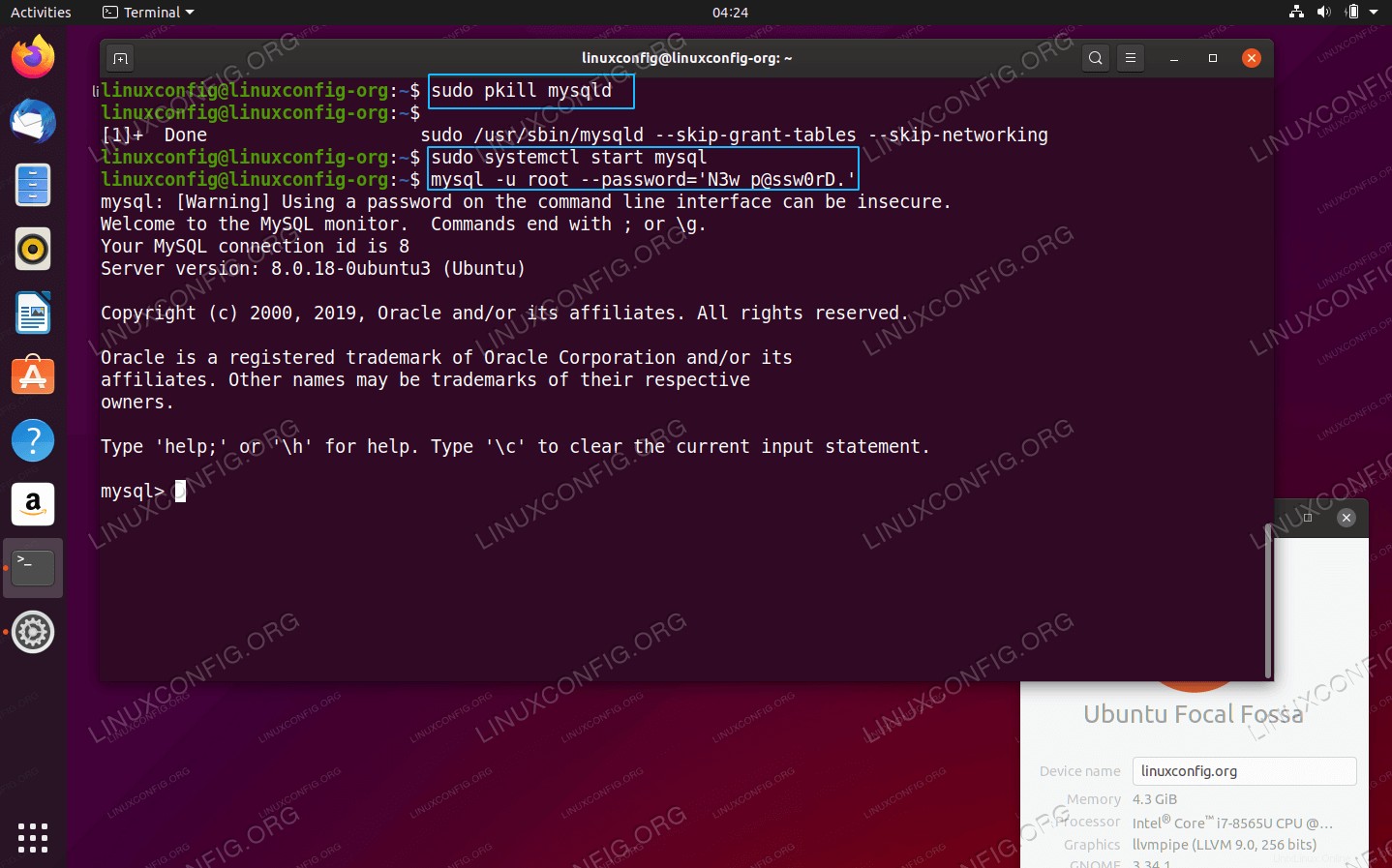 Melden Sie sich mit einem neuen Passwort an
Melden Sie sich mit einem neuen Passwort an